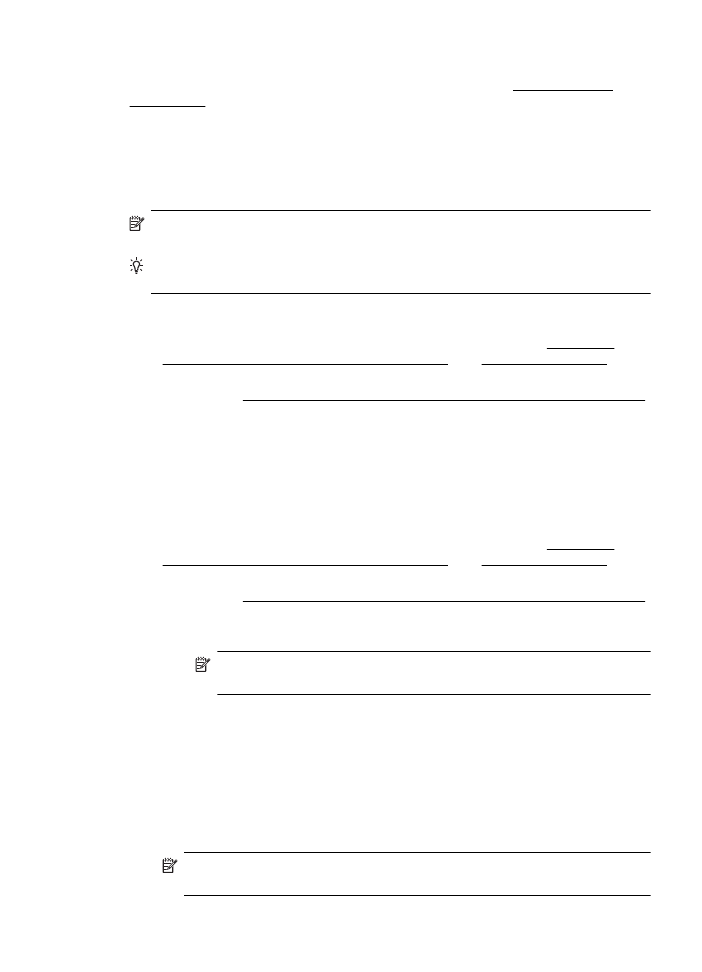
Drukowanie dwustronne (dupleks)
Po zainstalowaniu modułu automatycznego druku dwustronnego (dupleksera) można
automatycznie drukować na obu stronach arkuszy papieru.
Uwaga Aby drukować dwustronnie, zainstaluj w drukarce moduł dodatkowy do
automatycznego drukowania dwustronnego (duplekser).
Wskazówka Ręczny wydruk dwustronny można wykonać, drukując najpierw tylko
strony nieparzyste, a następnie, po ich odwróceniu, tylko strony parzyste.
Drukowanie dwustronne (Windows)
1.
Załaduj odpowiednie materiały. Więcej informacji znajduje się w Wskazówki
dotyczące drukowania po obu stronach arkusza oraz Ładowanie nośników.
2.
Upewnij się, że duplekser został poprawnie zainstalowany. Więcej informacji
znajdziesz w Zainstaluj moduł automatycznego druku dwustronnego (duplekser)..
3.
Po otwarciu dokumentu kliknij polecenie Drukuj znajdujące się w menu Plik,
a następnie w ustawieniach opcji Drukuj dwustronnie na karcie Układ wybierz
Przerzuć wzdłuż dłuższej krawędzi lub Przerzuć wzdłuż krótszej krawędzi.
4.
Zmień inne ustawienia i kliknij przycisk OK.
5.
Wydrukuj dokument.
Drukowanie dwustronne (Mac OS X)
1.
Załaduj odpowiednie materiały. Więcej informacji znajduje się w Wskazówki
dotyczące drukowania po obu stronach arkusza oraz Ładowanie nośników.
2.
Upewnij się, że duplekser został poprawnie zainstalowany. Więcej informacji
znajdziesz w Zainstaluj moduł automatycznego druku dwustronnego (duplekser)..
3.
Wybierz format papieru:
a.
W menu Plik w używanej aplikacji kliknij opcję Ustawienia strony.
Uwaga Jeśli element menu Ustawienia strony jest niewidoczny,
przejdź do kroku 4.
b.
Upewnij się, że w menu podręcznym Format dla jest wybrana drukarka,
której chcesz użyć.
c.
Wybierz rozmiar papieru z menu podręcznego Rozmiar papieru,
a następnie kliknij przycisk OK.
4.
W menu Plik używanej aplikacji kliknij polecenie Drukuj.
5.
Sprawdź, czy drukarka, z której chcesz skorzystać została wybrana.
6.
Z menu podręcznego Rozmiar papieru (jeśli jest dostępne) wybierz odpowiedni
rozmiar papieru.
Uwaga Może być konieczne wybranie opcji formatu papieru Marginesy
dwustronne.
Drukowanie dwustronne (dupleks)
49
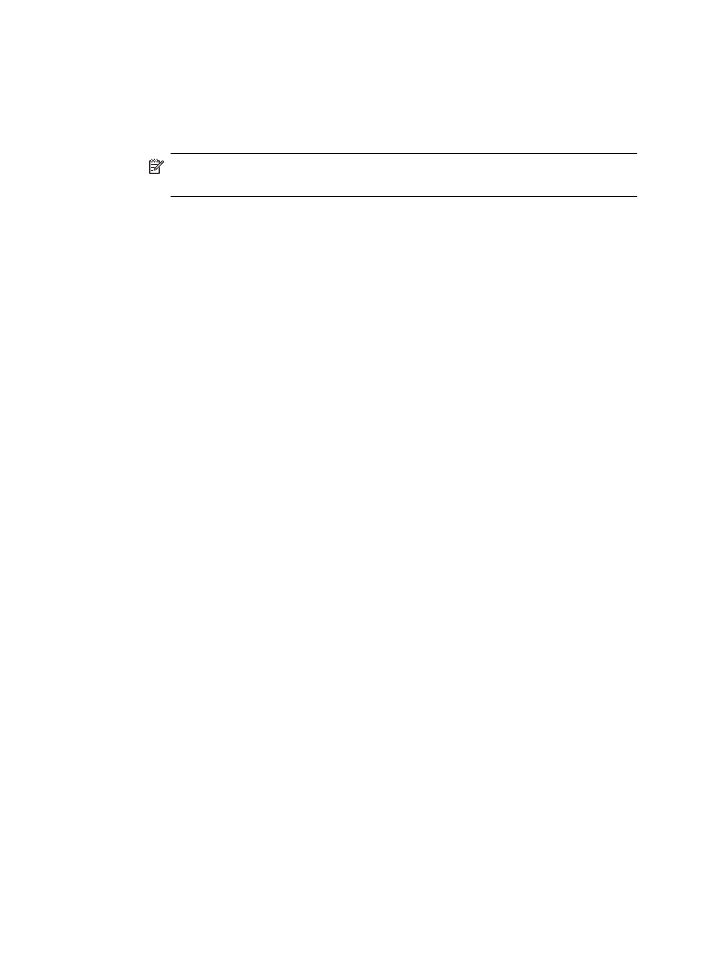
7.
Kliknij menu podręczne Drukowanie dwustronne, wybierz opcję Druk
obustronny, a następnie wybierz odpowiednie opcje łączenia dokumentu.
- LUB -
Kliknij menu podręczne Układ, a następnie z menu podręcznego Dwustronnie
wybierz odpowiednie opcje łączenia dokumentu.
Uwaga Jeśli nie widzisz żadnych opcji, kliknij niebieski trójkąt rozwijania
obok menu rozwijanego Drukarka lub kliknij Pokaż szczegóły.
8.
Określ pozostałe ustawienia drukowania, a następnie kliknij przycisk Drukuj, aby
rozpocząć drukowanie.
Rozdział 2
50
Drukowanie
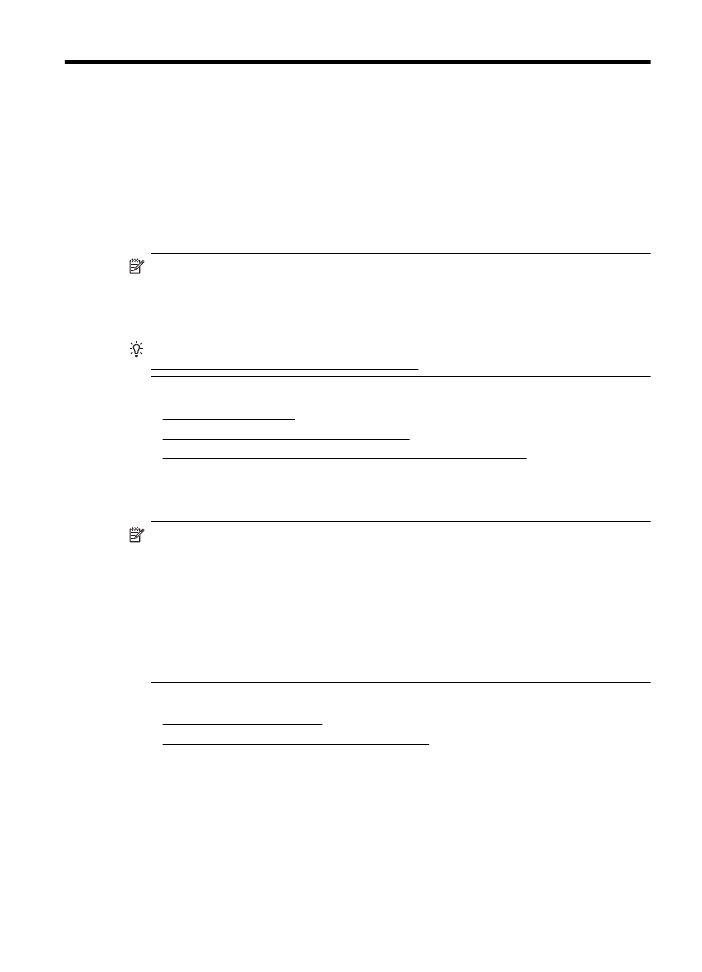
3